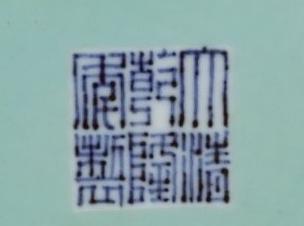在摄影后期修图的时候,制作“框中框”的创意效果,伙伴们是不是觉得很有难度呢?
今天为大家分享,用PS(Photoshop CS6)来制作一幅“框中框”的创意效果。非常简单,效果很不错。学会了可以在你的朋友圈,刷一下屏。
用PS制作完成的效果:



第一步:启动PS软件,打开一幅有画框的照片→点击“矩形选取框”工具→将画框选取→Ctrl J(复制图层1)。



第二步:在图层1中Ctrl T(自由变换)→将图层旋转任意角度(根据自己需要决定)→适当缩小→大小合适后,双击鼠标左键,完成变换。(不要缩得太小,否则最后的渐变效果不太好)

第三步:(关键步骤)按Ctrl Alt Shift T,进行重复多次此操作,意想不到的效果就出现了,以下是我重复了10次后的效果。

第四步:效果合适,Ctrl shift S(储存为)保存文件,最好是保存PSD分成文件,一边以后调整。喜欢创意的摄影伙伴们,够简单吧!

以下这种效果的制作方法与上面一样,只是调整大小,不用将画框旋转角度。

欢迎留言讨论,点赞转发,敬请关注“脑摄狼图事界”头条号。
,